
강좌 & 팁
프로세싱[processing]을 이용한 안드로이드 앱 만들기 두번째 시간입니다.
지난시간에 개발환경 구축을 끝났습니다.
이번시간에는 예제 프로그램 코딩해서 안드로이드 에뮬레이터로 돌려보겠습니다.
1. 프로세싱 모드 변경
아래그림처럼 프로세싱을 실행한 후 안드로이드 모드로 변경해줍니다.
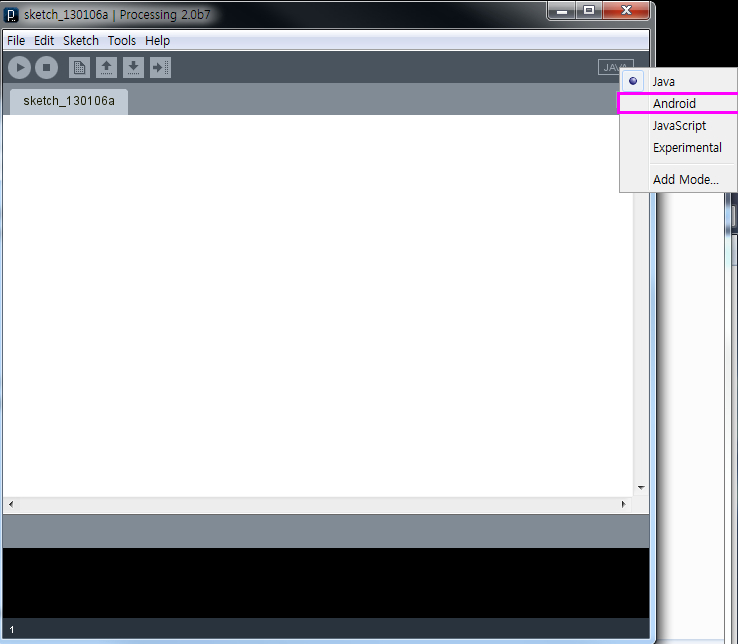
2. 안드로이드 모드로 재실행
안드로이드 모드 설정이 끝났으면 프로그램을 재시작 해줍니다.
프로그램 실행과 동시에 팝업 창이 뜨게 되는데요 [Yes]버튼을 누르고
안드로이드 SDK가 설치된 아래디렉토리를 선택 해줍니다.
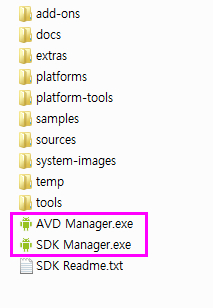
정상적으로 인식하게 되면 아래와 같이 프로그램 배색이 변경됩니다.
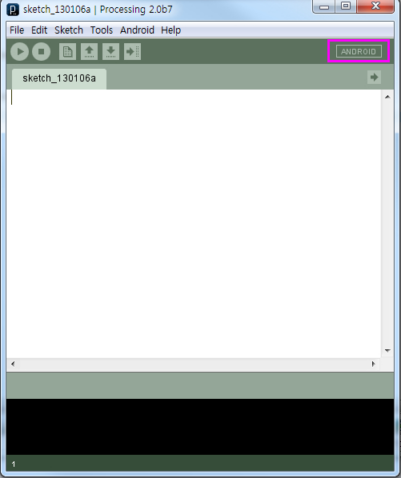
3. 실행할 예제 프로그램을 작성
아래의 예제 소스를 붙여넣기 해줍니다.
void setup() {
size(480,800);
noStroke();
fill(255);
rectMode(CENTER); // This sets all rectangles to draw from the center point
}
void draw() {
background(#FF9900);
rect(width/2, height/2, 150, 150);
}
4. 에뮬레이터로 실행확인
아래그림처럼 안드로이드 에뮬레이터로 작성된 예제프로그램을 실행해 줍니다.
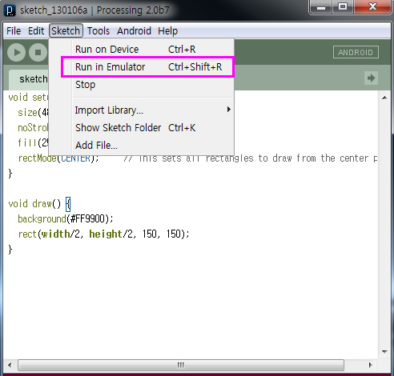
정상실행되면 아래와 같이 안드로이드 에뮬레이터 부팅화면을 보실수 있습니다.
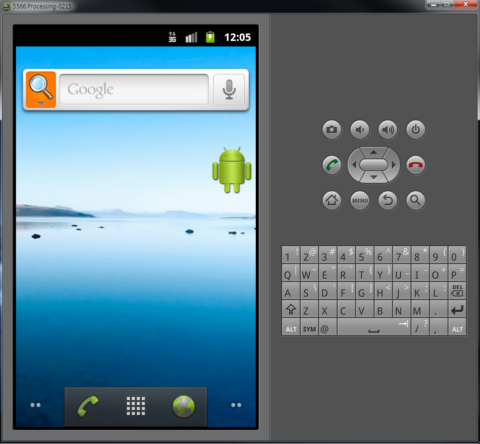
5. 예제 프로그램실행
안드로이드 에뮬레이터 상에 메뉴화면을 보면 아래그림과 같이 컴파일된 예제 프로그램을 볼수 있습니다.
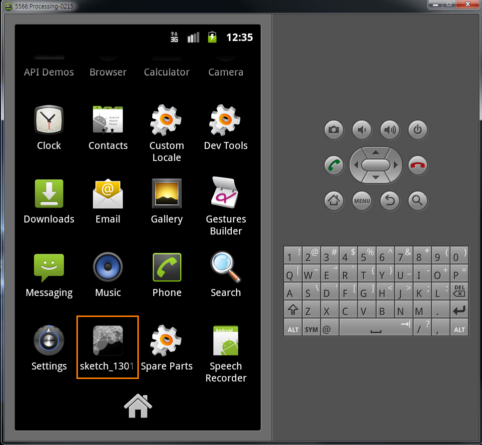
예제프로그램을 실행하면 아래와 같은 화면을 보실수 있습니다.
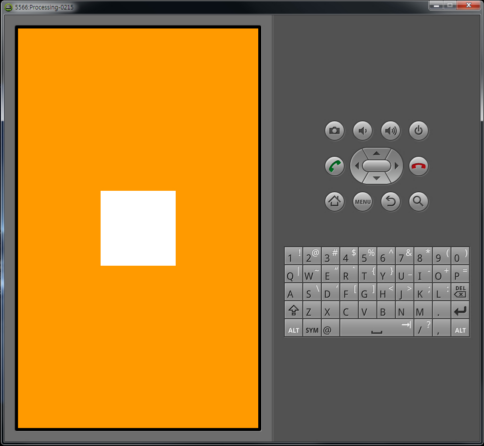
참 간단하게(?) 안드로이드 앱을 만들어 봤는데요
다음시간에는 프로세싱의 장점중 하나인 공개라이브러리 설치 및 사용방법에 대해 알아보겠습니다.



Error from inside the Android tools, check the console.
모두설치하고 에뮬레이터 실행누르니 이런 에러문구가 뜨네요 ㅠㅠㅠ 해결방법없을까요 ㅠㅠㅠ